win系统虚拟机运行安卓系统,跨平台体验新篇章
你有没有想过,在Windows系统的虚拟机里运行安卓系统,那感觉就像是在电脑里开了一个小型的安卓乐园呢?想象你可以在电脑上同时使用Windows和安卓应用,是不是很酷?下面,就让我带你一步步探索这个神奇的组合吧!
一、虚拟机,你的电脑小助手

首先,你得有个虚拟机软件。市面上有很多免费的虚拟机软件,比如VirtualBox、VMware Workstation等。这里我以VirtualBox为例,因为它操作简单,而且免费。
1. 下载并安装VirtualBox。
2. 打开VirtualBox,点击“新建”。
3. 输入虚拟机的名称,选择操作系统类型为“Android”。
4. 分配内存大小,一般来说,1GB内存就足够了。
5. 创建虚拟硬盘,选择“固定大小”或“动态分配”,然后设置硬盘大小。
二、安卓系统,你的电脑新伙伴
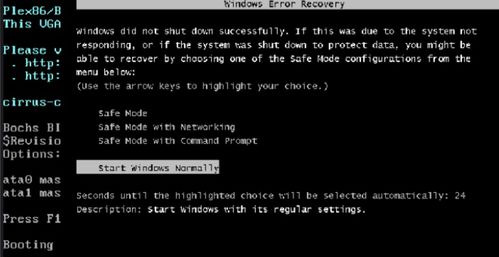
接下来,你需要下载安卓系统的镜像文件。这里推荐使用官方的Android-x86镜像,它是一个专为x86架构设计的安卓系统。
1. 访问Android-x86官网,下载适合你电脑CPU架构的镜像文件。
2. 下载完成后,将镜像文件解压。
3. 在VirtualBox中,选择刚才创建的虚拟机,点击“设置”。
4. 在“存储”选项卡中,点击“光驱”旁边的光盘图标,选择“选择映像文件”。
5. 选择解压后的镜像文件。
三、启动虚拟机,进入安卓世界
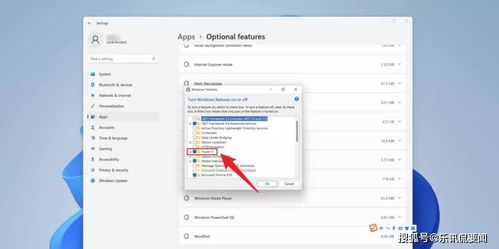
1. 点击“启动”按钮,虚拟机会自动启动安卓系统。
2. 首次启动时,会进行一些初始化设置,比如设置语言、时区等。
3. 设置完成后,就可以进入安卓系统了。
四、安装安卓应用,丰富你的电脑生活
在安卓系统中,你可以像在手机上一样安装应用。以下是一些实用的安卓应用推荐:
1. 浏览器:下载并安装Chrome浏览器,享受流畅的网页浏览体验。
2. 音乐播放器:安装网易云音乐、QQ音乐等音乐播放器,让你的电脑变成音乐播放器。
3. 视频播放器:安装VLC播放器,支持多种视频格式,让你畅享高清视频。
4. 办公软件:安装WPS Office、Microsoft Office等办公软件,满足你的办公需求。
五、注意事项
1. 虚拟机运行安卓系统会占用一定的系统资源,建议在电脑配置较高的电脑上运行。
2. 安卓系统更新可能会影响虚拟机的性能,建议定期更新安卓系统。
3. 安卓应用可能会存在兼容性问题,建议在安装前查看应用描述。
在Windows系统的虚拟机里运行安卓系统,不仅方便了你的使用,还能让你的电脑生活更加丰富多彩。快来试试吧,相信你一定会爱上这个组合!
